Πώς να δημιουργήσετε ένα Folder Tree στα Windows 11/10;
Κάνοντας ένα άλμα πίσω, οι πρώτοι σχεδιαστές υπολογιστών κατάλαβαν ότι η συγκέντρωση πολλών αρχείων στα συστήματα του υπολογιστή σας θα δημιουργούσε τεράστια σκουπίδια και θα καθιστούσε αδύνατο να βρείτε οτιδήποτε. Ως εκ τούτου(Hence) , δημιουργήθηκε ο « Κατάλογος(Directory) » σε συστήματα Windows . Κατάλογος(Directory) , σύστημα καταλόγου, δομή καταλόγου και δέντρο καταλόγου είναι τα πολλά ονόματα για το ίδιο πράγμα.
Με απλά λόγια, μια δομή καταλόγου (ή σύστημα ή δέντρο) είναι μια απλή διάταξη καταλόγων σε ένα σύστημα υπολογιστή. Όλοι ακούμε για δομές καταλόγου και δέντρα φακέλων εδώ και χρόνια. Ας αρχίσουμε να το χρησιμοποιούμε σήμερα, καθώς μπορεί να βελτιώσει σημαντικά τη ροή εργασιών του οργανισμού σας. Τώρα η εξαγωγή ολόκληρου του δέντρου καταλόγου από έναν συγκεκριμένο φάκελο στα Windows 11 ή Windows 10 είναι εύκολη. Αλλά δεν υπάρχει απλός τρόπος για τη δημιουργία μιας δέντρου φακέλων(Folder Tree) στα Windows 11/10 .
Δημιουργήστε μια δέντρο φακέλων(Folder Tree) στα Windows 11/10
Η Εξερεύνηση αρχείων(File Explorer) βοηθά στην γρήγορη προβολή ή άνοιγμα αρχείων στο σύστημα Windows 10 . Οι χρήστες μπορούν να κατευθύνονται στους καταλόγους χρησιμοποιώντας μενού πίσω, εμπρός, επάνω, μενού πλοήγησης, εισάγοντας απευθείας την τοποθεσία στη γραμμή διευθύνσεων και κάνοντας κύλιση στα αριστερά ή στα δεξιά.
Αλλά δεν υπάρχουν τρόποι που(Windows Explorer) να σας επιτρέπει να κατανοήσετε ολόκληρη τη δομή ενός καταλόγου. Εάν έχετε ξοδέψει έναν παράλογο χρόνο κάνοντας κύλιση σε εκατοντάδες αρχεία προσπαθώντας να εντοπίσετε αυτό που θέλετε, τότε ένα Folder Tree θα μπορούσε να κάνει τη διαφορά. Έχουμε ήδη αναφέρει ότι δεν υπάρχει άμεσος τρόπος προβολής των φακέλων/αρχείων σε μορφή δέντρου(Tree) στην Εξερεύνηση των Windows(Windows Explorer) . Εδώ μια « εντολή δέντρου » θα μπορούσε να λειτουργήσει.(Tree)
Η treeεντολή μπορεί να σας κάνει πολύ απλό τον εντοπισμό αρχείων και φακέλων χρησιμοποιώντας τη γραμμή εντολών. Μπορείτε να δείτε πώς είναι δομημένος ένας κατάλογος στο σύστημά σας και πού βρίσκεται κάθε αρχείο. Ας δούμε πώς να το κάνουμε αυτό.
1] Πατήστε τα πλήκτρα Win + E για να ανοίξετε την Εξερεύνηση αρχείων(File Explorer) και να πλοηγηθείτε στον φάκελο αρχείου προορισμού για τον οποίο θέλετε να δημιουργήσετε μια Δέντρο φακέλων(Folder Tree) .
Σημείωση(Please note) – Στην περίπτωσή μας, επιλέξαμε το φάκελο C:\Drivers
2] Στη γραμμή διευθύνσεων, αντιγράψτε-επικολλήστε την παρακάτω εντολή:
CMD /c "Tree /F /A > test.xls"

Εξήγηση της σύνθεσης του Tree Command – CMD /c “Tree /F /A > test.xls”
- ' cmd /c ' – χρησιμοποιείται για την ενεργοποίηση της γραμμής εντολών.
- ' Tree ' – Όνομα εντολής(– Command) που δημιουργεί τη δομή.
- ‘/F ' – η λίστα βρίσκεται στη λίστα με όλα τα αρχεία σε κάθε φάκελο. Ελλείψει αυτής της παραμέτρου, θα εμφανίζονται μόνο οι φάκελοι.
- ‘/A ' – χρησιμοποιείται για την εξαγωγή του αποτελέσματος σε ένα αρχείο.
- ‘> Test.xl s ' – Όνομα δείγματος(’ – Sample) και τύπος αρχείου. Σε αυτήν την περίπτωση, είναι σε μορφή excel, αλλά το ίδιο μπορεί να αλλάξει σε txt, doc, pdf, dat κ.λπ. για να δημιουργήσετε το δέντρο φακέλων στην επιθυμητή μορφή.
3] Πατήστε ' Enter' .
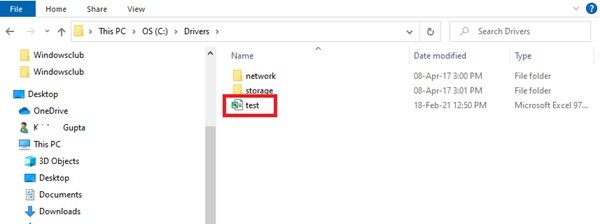
Αυτό θα δημιουργήσει ένα νέο όνομα αρχείου δέντρου φακέλου ' Test' στο φάκελο C:\Drivers .
Κάντε διπλό κλικ(Double-click) στο αρχείο και θα μπορείτε να δείτε τη δομημένη μορφή δέντρου όλων των αρχείων.
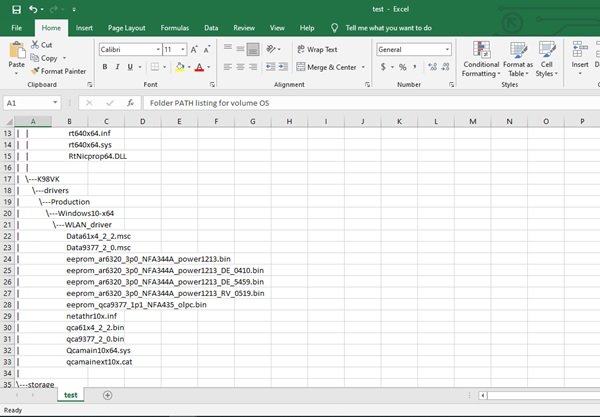
Ένα δέντρο φακέλων μπορεί να δημιουργηθεί για οποιονδήποτε συγκεκριμένο φάκελο στα (Folder)Windows 10 . Έτσι, εάν ο φάκελος βρίσκεται στο ' F:\test ' τότε η εντολή θα πρέπει να αλλάξει στην ακόλουθη εντολή:
cmd /c "tree F:\test /f /a > Test.xls"
Αυτή η απλή εντολή δέντρου μας δίνει μια πλήρη εικόνα του καταλόγου στα Windows 11/10 . Σε ελάχιστο χρόνο, θα είστε σε θέση να δημιουργήσετε ένα δέντρο φακέλων που όχι μόνο θα προσφέρει στα αρχεία σας εξαιρετική οργάνωση, αλλά θα διατηρεί επίσης τα αρχεία των Windows(Windows) σε κοντινή απόσταση.
Related posts
Δωρεάν λογισμικό για τη διαγραφή κενών φακέλων στα Windows 11/10
Τα Windows δεν έχουν πρόσβαση σε Κοινόχρηστο φάκελο ή μονάδα δίσκου στα Windows 11/10
Πώς να αλλάξετε την ιδιοκτησία ενός αρχείου ή φακέλου στα Windows 11/10
Πώς να αλλάξετε ή να επαναφέρετε το προεπιλεγμένο εικονίδιο για έναν φάκελο στα Windows 11/10
Πώς να ενεργοποιήσετε ή να απενεργοποιήσετε την κοινή χρήση δημόσιου φακέλου στα Windows 11/10
Διορθώστε το iPhone DCIM που λείπει στα Windows 11/10
Μαύρο φόντο πίσω από τα εικονίδια φακέλων στα Windows 11/10
Η Εξερεύνηση αρχείων δεν εμφανίζει αρχεία αν και υπάρχουν στα Windows 11/10
Δωρεάν λογισμικό για τη διαγραφή κενών φακέλων στα Windows 11/10
Πώς να διορθώσετε το πρόβλημα σύγκρουσης υπογραφής δίσκου στα Windows 11/10
Πώς να επαναφέρετε τα δικαιώματα αρχείου και φακέλου στις προεπιλεγμένες ρυθμίσεις στα Windows 11/10
Πώς να καρφιτσώσετε αρχείο ή φάκελο στο μενού "Έναρξη" στα Windows 11/10
Πώς να αφαιρέσετε τους φακέλους χρήστη από αυτόν τον υπολογιστή στα Windows 11/10
Είναι ασφαλές να διαγράψετε αρχεία Empty Folders ή Zero-byte στα Windows 11/10;
Πώς να μετονομάσετε αρχεία ή φακέλους στα Windows 11/10
Πώς να σταματήσετε την κοινή χρήση φακέλου στα Windows 11/10
Πώς να ανταλλάξετε μονάδες σκληρού δίσκου στα Windows 11/10 με Hot Swap
Διορθώστε το σφάλμα Crypt32.dll που δεν βρέθηκε ή λείπει στα Windows 11/10
Επεξηγήθηκε ο φάκελος WinSxS στα Windows 11/10
Πώς να αλλάξετε την προεπιλεγμένη κάμερα web σε υπολογιστή με Windows 11/10
